グラボは故障したときの症状が比較的分かりやすく、判断しやすいです。
本記事では、グラボが故障したときの症状とその診断・確認方法をまとめています。
この記事の目次
グラボの故障で起こる症状一覧
モニターがつかない
最も起こりやすく、分かりやすい症状です。『PCの電源は入っているのにモニターが映らない』のであれば、グラボの故障が考えられます。
ケーブルの接触不良や、グラボがマザーボードにしっかり差し込めていない場合にもモニターがつかなくなるので、まずはグラボの配線や接触を見直しましょう。
グラボのファンが回らない
グラボのファンが回転しているかどうかもチェックしましょう。両方回っていなかったり、片方だけ回っていない場合は故障の可能性があります。
ただし、セミファンレス仕様のグラボだと、負荷がかかって温度が上昇したら回り出します。
もし、負荷をかけても回らない場合は故障の可能性が高くなります。
グラボに負荷がかかるとシャットダウンする
ゲームや動画視聴などの、グラボに負荷がかかる作業をすると落ちるような症状です。
ゲーム中に派手なエフェクトでめちゃくちゃ重くなって、そのままブルースクリーンで再起動のような感じです。
単にグラボの性能が低くても同様の症状が起こりますが、
- 症状があまりにも頻発する
- そこまで派手じゃないのにやけに重くなる
- 以前までは平気だったことでも落ちる・重くなる
- 画面が固まる・フリーズする
という場合は、故障の可能性が高いです。
パソコンの動作が不安定になり、重くなる
マウスカーソルが遅れたり、ちょっとした作業でもカクつく、重くなるという症状です。
負荷がかかって落ちるほどではないにしても、異様なほど重くなるのもグラボが原因になっている可能性があります。
他のパーツでも似たような症状が起こることもありますので、このあとに紹介する「グラボの故障を確認する方法」を試してみてください。
画面にノイズが走ったり、亀裂のようなものが映る

画面に亀裂が入ってモニターが割れたように見える、モザイクのようになる、砂嵐になるという症状は、まさにグラボがぶっ壊れている状態と言えます。
友人のグラボが故障した時は、特定のゲームだけ画面が砂嵐になる症状が出ていました。それに加え、ファンが動かないという症状も…。
もちろん、グラボを交換したら直りました。
ゲームが起動せずエラーを吐く
特定のゲームやアプリを起動しようとすると、「グラフィックボードのドライバを更新してください」という趣旨のエラーが出ることもあります。
これも上記で紹介した友人に起こった症状で、最新版のドライバを入れてもエラーが出続けました。

『ただ単にモニターの見え方がー』というだけでなく、このようにちょっと特殊な?症状が出ることもあります。
異臭が出たり異音が鳴る
グラボに限った話ではないですが、ファンにホコリが大量にたまると、温度が上昇したまま下がらなくなり、コンデンサ(電気をためておくところ)が破裂したり、焦げ付くことがあります。
また、ファンの回転音とは明らかに違う変な音(例えば、『カラカラカラ…』や『ブイーーーン』のような)が鳴る場合も注意したほうが良いです。
ただ、異音の原因は故障とは限りません。熱でファンの形が変形してどこかに当たっていたり、配線のミスでケーブルがファンに当たっている可能性もあります。
なので、1度ケースを開けてグラボの確認をしてみましょう。
もし、ファンが変形しているようなことがあれば、ファンの交換をすることになりますし、特に異常が見つからなかった場合は、修理か交換が必要になる可能性があります。
PCの電源が入らない
電源を入れた途端にすぐ落ちたり、再起動を繰り返すことがあります。CPUやマザーボードなど、別のパーツが原因になっていることもあるため、
グラボの故障をチェックする方法
上記で紹介した故障の症状は、必ずしもグラボが原因になっているとは限りません。

なので、本当にグラボが壊れているのか?を確認していきましょう。ひとつひとつ問題を切り分けて対処していくのが大切です。
- グラボを外して起動してみる
- 1度掃除する
- グラボの状態をチェックするツールを使う
グラボを外して起動してみる
最も分かりやすいのがこの診断方法です。グラボが原因になっている場合、グラボを外せば正常に起動します。
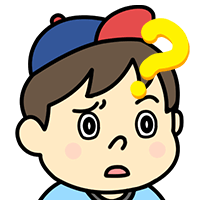

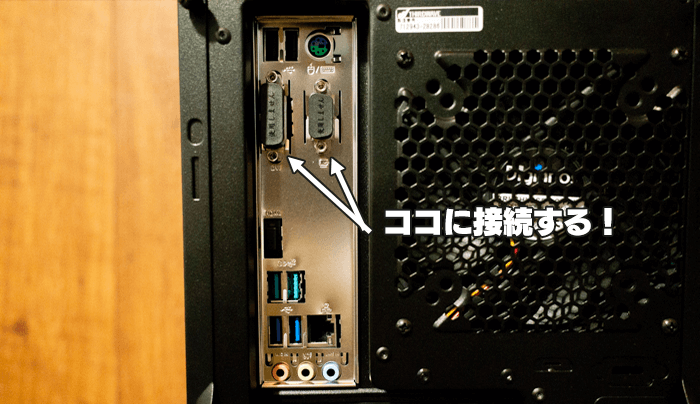
これはドスパラのガレリアですが、マザーボードのDVI-D端子とD-Sub端子(モニターとつなぐところ)はキャップで塞がっています。
これは初心者が間違えて繋いでしまわないようにするための処置なので、グラボの故障を確かめる時は、キャップを外して接続してください。
グラボが余っていたら、それを使ってみる
オンボード(CPUのグラフィック)で正常に起動したらほぼグラボの故障で間違いありませんが、もしグラボが余っている場合は、別のグラボを差して使ってみてください。
マザーボード側の拡張スロット(グラボを差すところ)が壊れている可能性も無いとは言えないので、念の為調べておいたほうが良いです。
もしも別のグラボを使っても正常に起動しなかったら、マザーボードか電源の可能性が浮上します。
グラボが追加されたことで電源容量が足らなくなると、突然電源が切れたり、動作が不安定になったり、電源がつかなくなったりします。
もともとグラボがないPCにグラボを追加するみたいな場面でよく遭遇するので、心当たりがあるなら、電源容量も見直しましょう。
PCの電源ユニットが容量不足になるとどうなる?症状と対策、判断方法

PCの中身を掃除する
グラボを外してみて正常に起動したとしても、まだグラボが壊れているとは限りません。
グラボのファンやヒートシンクに大量のホコリが詰まっていると、熱暴走でPCの動作が不安定になったり、ゲーム中にシャットダウンするなどの症状が起こります。
なので、もしグラボを外してみて大量にホコリがある場合は、丁寧に取り除いてください。ホコリのせいで単に調子が悪いだけということもあります。

それだけで直ることも多々あります。少しのホコリはさほど影響しませんが、数年間そのままだとかなり危険です。
グラボの状態をチェックするツールで確認してみる
HWMonitorやGPU-Zなどの、パーツの状態をチェックするツールを使ってみるのも手です。温度が異様なほど高くなっていないか、動作は正常かを見てみましょう。
なお、グラボが故障している場合、そもそもデータが取れないこともあるようです。
GPU-Zでステータスを確認するとROP数やメモリサイズなどが正しく認識しておらず、GPUクロックも取得できない。モニタに横線+正しく認識しないという長時間を経たグラボで発生しやすい故障の状態となっている。
また、ゲームを起動して落ちてしまうのと同じように、ツールを使ってグラボに負荷がかかると落ちてしまうことがあります。その場合もグラボが故障していると判断できます。
グラボの故障が確定したらどうすればいい?
グラボの故障が判明した後の対応は、そのグラボをどのようにして手に入れたか?によって変わります。
パーツ単位で購入している場合
PCを自作したり、グラボだけ別で購入して自分で載せ替えたような場合は、購入したところに連絡し、保証が受けられるかどうかを聞いてみましょう。
保証期間内であれば交換や修理をしてもらえる可能性があります。
保証の内容や使い方、壊れ方によっては保証が受けられないこともあります。
保証が受けられなかった場合は、新しいグラボを購入して取り付けなければなりません。
BTOメーカーなどで購入している場合
BTOメーカーの保証はどこも基本的には1年です。1年以内にグラボが壊れた場合は保証してもらえるはずです。
ただし、こちらも故障のしかたや使い方によっては保証が受けられない可能性があります。
よくあるのが「自然故障」です。自然に壊れた場合は直してもらえるのですが、もしも『自然じゃないよ。これじゃあ保証は無理だよ』と言われたら、それ以上は何もしてくれません…。
もしそうなってしまったら、自分でグラボを購入して取り付けましょう。










コメントを残す